有时为了保证ppt的一致性和辨识度,会在所有的PPT页面添加底版logo,如下图所示,在页面右上角加上了品牌VI或logo,能够让观众形成品牌认知。
但底版logo的存在,有时会影响到幻灯片内容的正常显示,如果遇到这种情况,该如何去掉ppt的底版logo呢?
今天这篇文章,就来和各位分享ppt中去掉底版logo的2个常用方法,希望能帮到职场中面对同样问题的朋友。
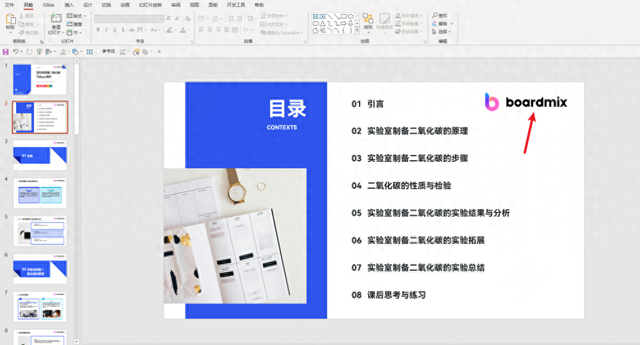
ppt如何去掉底版logo
ppt如何去掉底版logo?在每一页PPT上展示的底版logo,是通过幻灯片母版功能来快速添加,想要去掉底版logo,就得反其道行之,在幻灯片母版中将底版logo删除,具体操作如下:
点击PPT顶部的“视图”选项卡,选择“幻灯片母版”。

进入幻灯片母版视图,确保选中左侧的第一个版式,接着用鼠标选中页面右上角的底版logo,按下删除键Del,删除底版logo。点击顶部选项卡中的“关闭母版视图”,回到PPT编辑界面,就会发现,所有PPT页面的底版logo都去掉了。
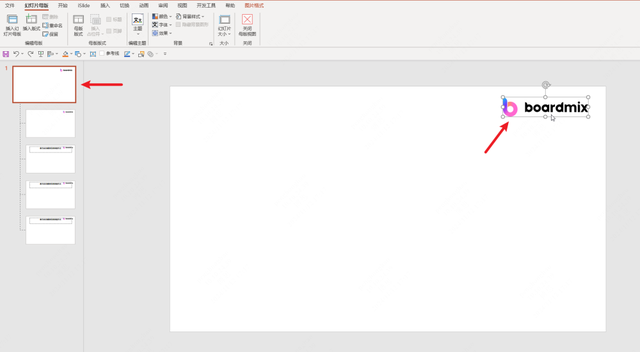 boardmix PPT如何去掉底版logo?
boardmix PPT如何去掉底版logo?除了Office PPT,另一款经常被用来制作PPT的软件是boardmix PPT,boardmix PPT是基于云端技术构建的在线PPT软件,提供PPT母版、AI一键生成PPT、思维导图/Word/PDF文档一键转PPT、多人协同编辑PPT、云端实时保存等功能,集丰富的功能于一身,因此也成了许多职场人首选的PPT制作工具。
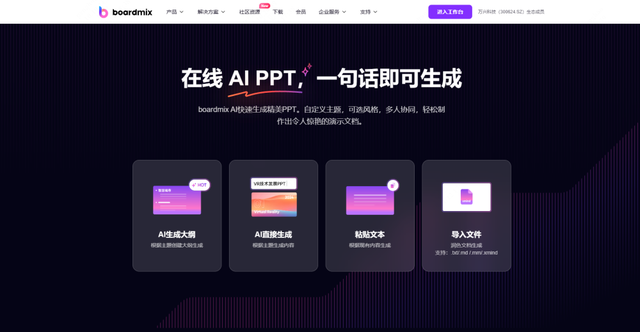
*在线PPT软件boardmix PPT
基于boardmix编辑PPT时,如果想要给PPT添加底版logo,可以选中画布上的整个PPT文档,右击选择“设置幻灯片母版”,进入PPT母版视图。

切换到PPT母版视图后,可以点击左侧工具栏的“更多工具”,打开创作工具面板,选择“插入图片”,上传本地的底版logo图片,将底版logo移动到第一个版式的右上角,就能给所有页面添加底版logo,接着点击左上角的“保存”按钮,保存当前的母版布局。
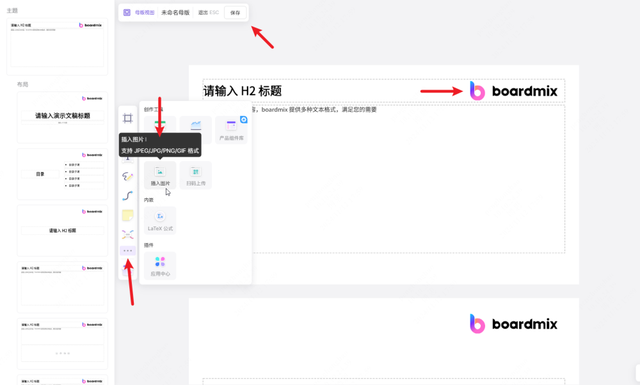
回到PPT编辑界面,点击PPT页面底部的加号 + ,快速添加一个新页面,页面右上角会带有我们刚刚在母版中添加的底版logo。如果想去掉boardmix PPT页面的底版logo,只需重新进入母版视图,删除母版中的底版logo即可。

*boardmix PPT底版logo
除了通过母版批量添加和去掉底版logo,boardmix PPT还提供了多种非常实用的功能,可以极大提升日常制作PPT的效率:
boardmix AI一键生成PPTboardmix PPT集成了当下流行的AIGC创作功能,支持使用AI一键生成任意PPT。点击boardmix画布左上角的生成演示文稿按钮,打开右侧面板,这里提供了4个选项——
-AI生成PPT大纲
-AI直接生成PPT
-粘贴文本生成PPT
-导入文件生成PPT:支持导入Word/Markdown/PDF/思维导图/TXT文件生成PPT

*boardmix AI生成PPT
boardmix PPT中插入思维导图boardmix是一款一站式的多功能办公软件,在PPT之外,它还集成了思维导图、流程图、便签、文档、表格等诸多功能,在我们编辑PPT的过程中,如果想在PPT中使用思维导图,可以很方便地直接插入,无需切换到其他应用。
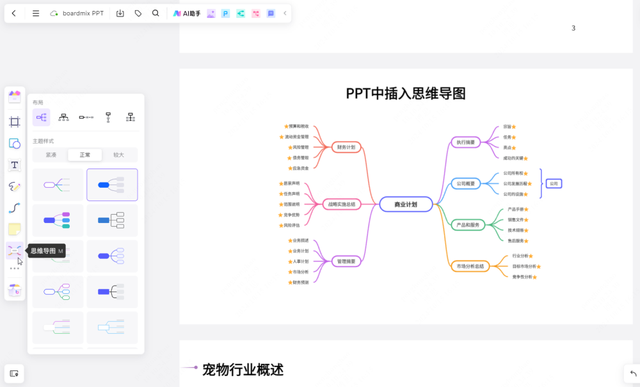 PPT自动生成页码
PPT自动生成页码如果PPT包含的页面数较多,为方便区分不同的页面,可以给PPT添加页码。想给整份PPT自动生成页码,我们可以选中其中一页幻灯片,右击页面,选择“添加页脚”。

此时会弹出下面的对话框,勾选“幻灯片编号”,再点击右下角的“全部应用”按钮,同样可以给当前的PPT自动生成页码。
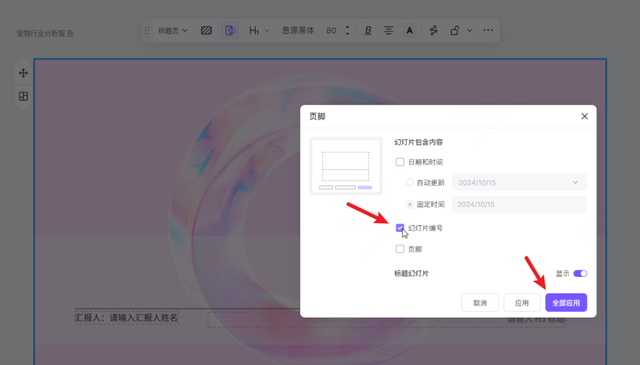
应用之后,在每一页PPT的右下角,都可以看到自动添加的ppt页码,如下图所示。
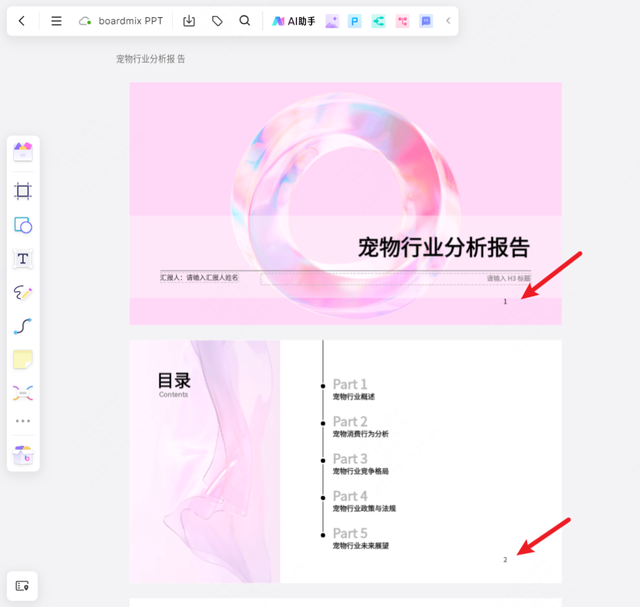 多人在线协同编辑PPT
多人在线协同编辑PPTboardmix本身带有多人协作功能,在需要多人共创、远程协作的场景下,就可以使用boardmix的协作功能轻松实现多人在线编辑PPT。
点击boardmix文件右上角的分享按钮,开启协作分享,将权限设置为可编辑,收到boardmix链接后在浏览器打开,就能快速加入在线协作,且无需在本地安装任何软件。
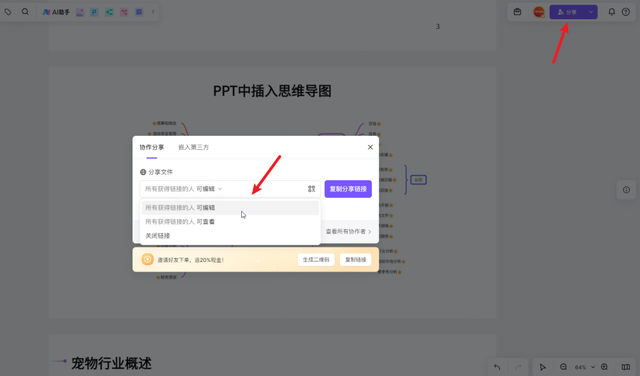
以上就是本次想和各位分享的所有内容,希望能帮到有需要的朋友。如果你有其他疑问,或是想进一步了解的内容,欢迎在下方的评论区留言,我们一起交流探讨。
码字不易,如果对你有帮助的话,请别忘了赏个【三连】或是【关注】我哦,关注不迷路,那我们下次再见咯!
